Kosten Druck Drucker
Hauptseite > Kanzleiverwaltung > Einstellungen > Gebühren (Einstellungen) > Einstellungen Gebühren/Kosten Druck > Einstellungen Gebühren/Kosten Druck Drucker
Inhaltsverzeichnis
Allgemeines
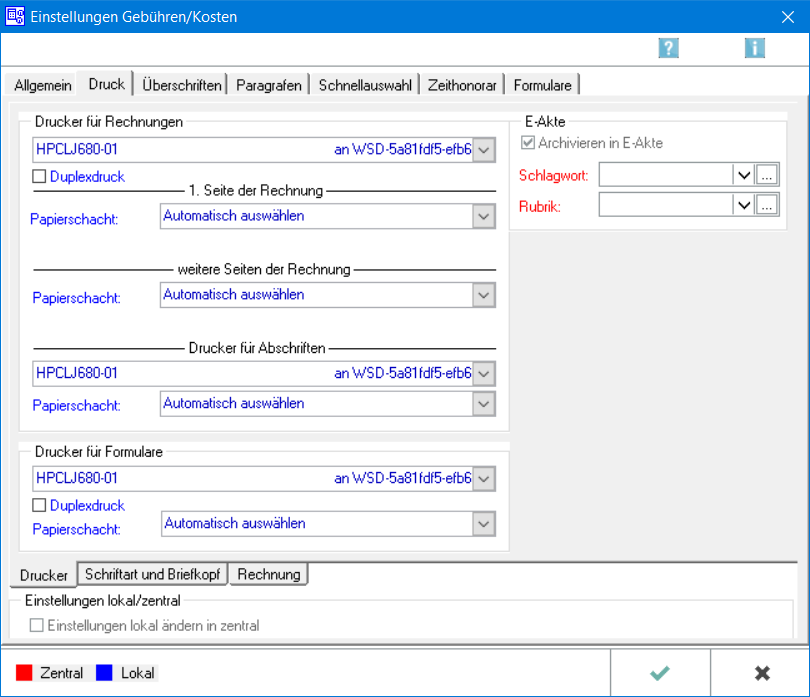
Druck
Auf dieser Karteikarte stehen die Einstellungen für den Drucker und die Schriftart und Briefkopf der Rechnungen zur Verfügung. Außerdem besteht die Möglichkeit, Formatierungen des Rechnungskörpers sowie den Druck der Anlagen festzulegen.
Funktionen im Bearbeitungsbereich
Drucker für Rechnungen
Aus der Liste wird der Drucker für die Gebührenrechnung ausgewählt. Der Standarddrucker ist durch blaue Schriftfarbe gekennzeichnet.
Duplexdruck
Mit dieser Einstellung kann ein beidseitiger Druck erfolgen.
Papierschacht, 1. Seite der Rechnung buchen
Für den Druck der 1. Seite der Gebührenrechnung wird der Druckerschacht bestimmt. Der Standardschacht ist durch blaue Färbung gekennzeichnet.
weitere Seiten der Rechnung
Es besteht die Möglichkeit, besonderes Papier für die 1. Seite und normales Papier für die übrigen Seiten der Rechnung zu verwenden, z. B. bei der Benutzung von vorgedruckten Briefbögen. Dazu wird bei der Einstellung für die 1. Seite der Rechnung der Schacht gewählt, in dem sich die Briefbögen befinden und weitere Seiten der Rechnung der Schacht bestimmt, in dem sich normales Papier befindet.
Drucker für Abschriften
Der Drucker und der Schacht für den Druck der Abschriften wird ausgewählt.
Drucker für Formulare
Der Drucker und der Schacht für Formulare wird gewählt. Standarddrucker und -schacht sind an der blauen Schriftfarbe erkennbar.
E-Akte
Archivieren in E-Akte
Alle Rechnungen, welche direkt gedruckt oder per Briefdatei an die Textverarbeitung übergeben wurden, werden automatisch in die E-Akte archiviert.
Schlagwort
Für die automatische Archivierung der Rechnung in die E-Akte kann ein bestimmtes Schlagwort (z. B. Rechnung) festgelegt werden.
Rubrik
Für die automatische Archivierung der Rechnung in die E-Akte kann eine bestimmte Rubrik (z. B. RA-Rechnung) festgelegt werden. In der E-Akte kann diese Rubrik über den Editier-Button der Dokumenten Metadaten auch farblich gestaltet werden.
Funktionen in der Abschlussleiste
Zentral / Lokal
Die Einstellungen sind durch blaue oder rote Schrift gekennzeichnet. Wird eine rote Einstellung geändert, so wirkt sich dies auf alle
RA-MICRO Benutzer aus. Diese kann nur durch einen RA-MICRO Benutzer mit dem Recht Verwalter geändert werden. Eine blaue Einstellung betrifft nur den aktuellen Benutzer, mit dem gerade gearbeitet wird, und kann nur mit dem Recht Lokale Grundeinstellungen ändern geändert werden .
OK und Schließen
Änderungen werden gespeichert und die Maske geschlossen.
Abbruch und Schließen
Der Vorgang wird abgebrochen und die Maske schließt.
Weitere Funktionen und Erklärungen
Karteikarte Allgemein
Die Einstellungen für → Allgemein werden aufgerufen.
Karteikarte Druck / Schriftart und Briefkopf
Die Einstellungen für → Schriftart und Briefkopf werden aufgerufen.
Karteikarte Druck / Rechnung
Die Einstellungen für → Rechnung werden aufgerufen.
Karteikarte Überschriften
Die Einstellungen für → Überschriften werden aufgerufen.
Karteikarte Paragrafen
Die Einstellungen für → Paragrafen werden aufgerufen.
Karteikarte Schnellauswahl
Die Einstellungen für → Schnellauswahl werden aufgerufen.
Karteikarte Zeithonorar
Die Einstellungen für → Zeithonorar werden aufgerufen.
Karteikarte Formulare
Die Einstellungen für → Formulare werden aufgerufen.